Når du har brug for at rydde mere plads til iPhone, kan du opleve, at der er hundredvis af spam-e-mails i Gmail. Hvordan stopper jeg spam-e-mails i Gmail på iPhone? Naturligvis kan du blokere e-mail-adressen, afmelde tjenesten eller tilføje e-mail-adressen til sortlisten.
Er der nogen anden metode til at stoppe e-mails i Gmail? Hvad skal du hvis ovennævnte løsninger ikke fungerer? For at undgå flere andre spam-e-mails eller rydde opbevaringspladsen på iPhone kan du lære mere om de fremragende metoder fra artiklen.
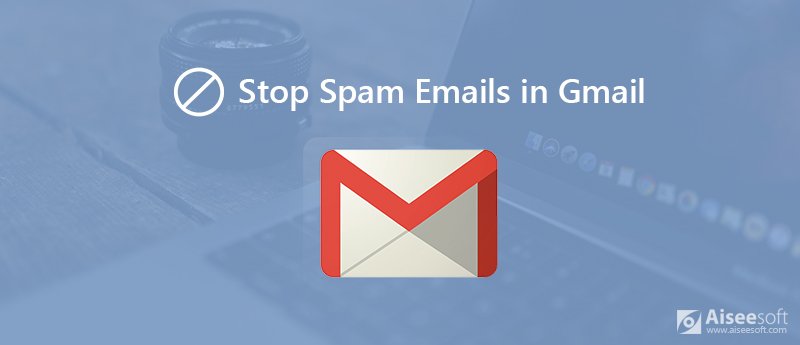
Når du kontrollerer e-mails i Gmail, finder du muligvis, at spam-e-mails sendes fra bestemte e-mail-adresser. Bloker bare e-mail-adressen i Gmail-indstillinger, som du kan blokere mest muligt for spam-e-mails på iPhone.
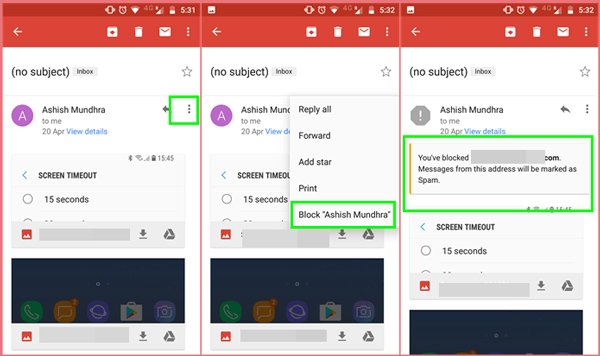
Når du leder efter flere løsninger til at stoppe spam-e-mail i Gmail, er her 3 anbefalede mere til de professionelle brugere. Følg blot trinnene for at fjerne spam let.
Filterfunktionen er en anden løsning til at blokere og stoppe visse e-mails. For at drage fuld fordel af funktionen kan du indstille den på din computer. Det er i stand til at anvende funktionen automatisk på iPhone.
Bemærk: Du kan også finde spam-e-mailen, der skal stoppes, i Gmail på iPhone og trykke på "Rapportér" spam-ikonet på den øverste værktøjslinje. Derefter sendes e-mails til spam-mappen, når Gmail registrerer meddelelserne sendt fra kontakten i din indbakke.
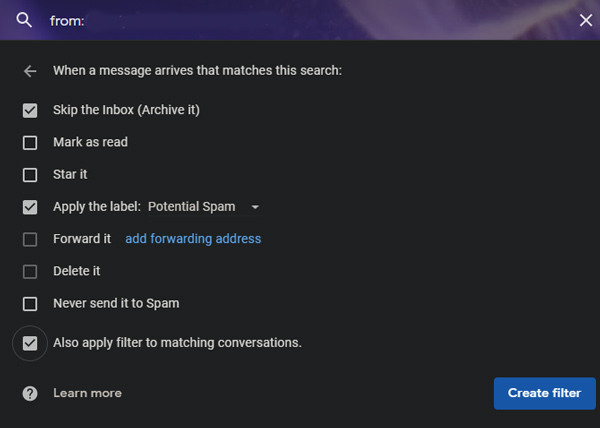
Brug af aliasadresser er en anden metode til at stoppe uønskede e-mails i Gmail. Du kan oprette en uendelig mængde alias-adresser ved at tilføje plus-ikonet efterfulgt af et nøgleord efter eget valg i din e-mail-adresse. Eventuelle e-mails, der sendes til aliasadressen, ender i din Gmail-indbakke.
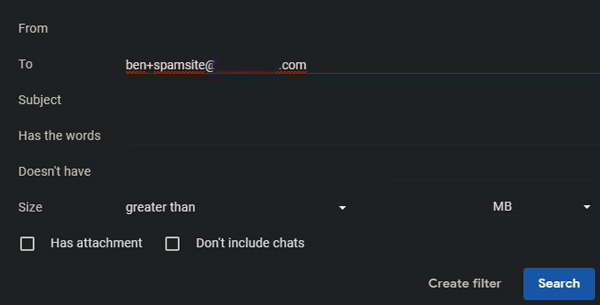
Unroll.me er en e-mailadministrationsapp, som let fjerner din Gmail. I modsætning til ovenstående metoder kan du stoppe spam-e-mails i en batch-proces. Du kan afmelde dig fra uønskede e-mails og konsolidere e-mails til en praktisk daglig fordøjelse med Rollup.
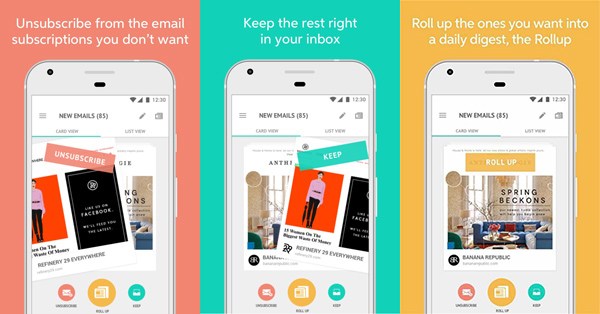
Når du modtager nogle spam-e-mails med vira i Gmail på iPhone, skal du ikke kun stoppe spam-e-mails i Gmail, men også rydde op i iPhone for at undgå enhver risiko. Aiseesoft FoneEraser i stand til at slette alt iPhone-indhold og -indstillinger permanent og grundigt, inklusive virus, midlertidige data og junk-filer oprettet med spam-e-mails.

Downloads
100 % sikker. Ingen annoncer.
Konklusion
Denne tutorial deler flere metoder til at stoppe uønskede e-mails i Gmail på din iPhone. Når du har brug for at abonnere på spam, blokere afsenderens e-mail-adresse og endda administrere filerne, kan du følge ovenstående løsning. Hvis du allerede har klikket på spam-e-mails med virus, kan du bruge Aiseesoft FoneEraser til at fjerne virussen fra spam-e-mails permanent og grundigt.
Slet data på iPhone
Sådan slettes forslag til Spotlight-søgning på iPhone Find iCloud-konto af IMEI Stop uønskede e-mails i Gmail Slet Outlook-e-mail-konto på iPhone Slet Spotlight Search Slet Twitter-konto og data Nulstil krypterede data på iPhone Slet podcasts fra iPhone Slet kalendere på iPhone Slet e-mails på iPhone Slet Cydia fra iPhone Slet Instagram på iPhone Få mere lagerplads på iPhone Slet opkaldshistorik på iPhone Slet midlertidige filer på iPhone Hvor meget opbevaringsdosis iPhone har Slet app-ikoner på iPhone Slet telefonsvarer på iPhone Ryd iPhone-systemdata Slet iPhone beskadigede filer Tør iPod af Tør iPad Slet Viber-konto på iPhone Køb mere lagerplads på iPhone Slet Dokumenter og data på iPhone
Den mest kraftfulde værktøj nogensinde, så brugerne kan slette alt iPhone-indhold som kontakter, beskeder, fotos, videoer, noter osv. Og indstillinger permanent og grundigt.
100 % sikker. Ingen annoncer.